Windows 11 má nový výber aplikácií, tu je návod, ako ho povoliť
Windows 11 zostava 22563 obsahuje skrytú funkciu, ktorú Microsoft nespomenul v protokole zmien. Ide o prepracovaný dialóg na výber aplikácií, ktorý vyzerá moderne vďaka štýlu Fluent Design. Očividne podporuje temnú tému.
Reklama
„Výber aplikácií“ je dialógové okno, ktoré obsahuje zoznam všetkých aplikácií zaregistrovaných pre konkrétny typ súboru. Používateľ ho môže použiť na vyvolanie alternatívneho softvéru namiesto predvoleného. Ak máte napríklad nainštalovaných viacero prehliadačov obrázkov, fotografiu môžete otvoriť v jednom z nich namiesto toho, aby ste ju otvorili v predvolenej aplikácii Fotky. Takto vyzerá toto dialógové okno v stabilnej verzii systému Windows 11.
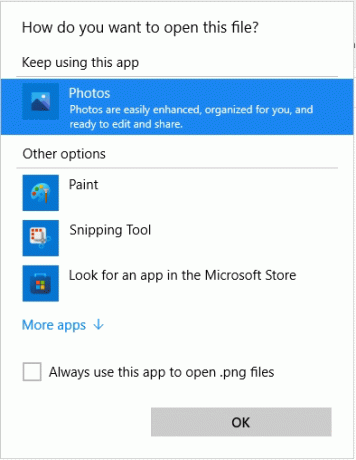
V skutočnosti nový výber aplikácií neponúka nič drasticky nové. Stále existuje zoznam aplikácií, sekcia na zobrazenie aktuálne priradenej aplikácie (ak existuje) a niekoľko možností na prehľadávanie aplikácií. Pozrite si nasledujúcu snímku obrazovky.
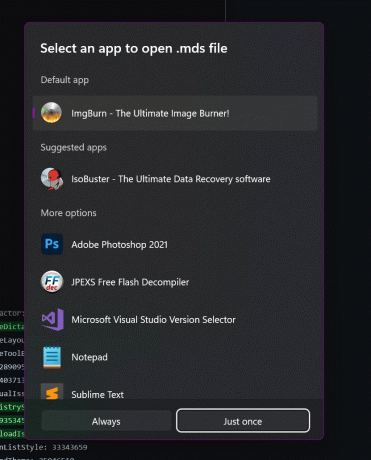
Tlačidlá však teraz pripomínajú to, čo vidíme na Androide. Jedno z tlačidiel s názvom "vždy", urobí výber aplikácie trvalým. Ďalšie tlačidlo je "Len raz", ktorá spustí vybratú aplikáciu pre súbor iba raz.
Toto preusporiadané tlačidlá v skutočnosti nemení spôsob fungovania dialógu, ale teraz vyzerajú moderne a prehľadnejšie. Predtým ste museli začiarknuť políčko, aby ste zmenili priradenie aplikácie.
Keďže je nové dialógové okno rozpracované, momentálne je skryté zostava 22563. Preto ho musíte povoliť manuálne.
Povoľte nástroj na výber nových aplikácií v systéme Windows 11
- Ísť do túto stránku na GitHub a stiahnuť ViveTool.
- Extrahujte stiahnuté súbory kdekoľvek je to vhodné.
- Otvorte Windows Terminal ako správca v priečinku ViveTool.
- Spustite nasledujúci príkaz:
vivetool.exe addconfig 36302090 2. Použite profil príkazového riadka v systéme Windows Terminal (Ctrl + Shift + 2). - Kliknite pravým tlačidlom myši na ľubovoľný súbor a vyberte Otvoriť pomocou > Vyberte aplikáciu.
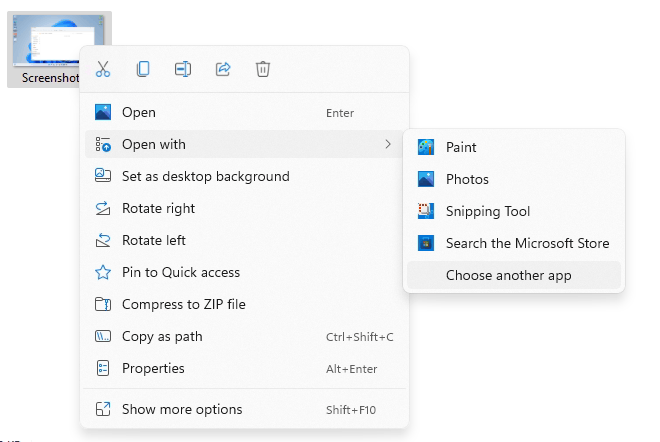
Teraz by ste mali vidieť dialógové okno na výber novej aplikácie.
Ak chcete vrátiť späť zmenu a vrátiť sa do klasického výberu aplikácií systému Windows 11, zadajte opačný príkaz: vivetool delconfig 36302090 2. Musíte ho spustiť ako správca.
Opäť majte na pamäti, že nový dialóg je stále vo vývoji. Na prvý pohľad nefunguje spoľahlivo a niekedy padá. Microsoft môže tiež radikálne zmeniť svoj vzhľad smerom k vydanej verzii Windows 11 (22H2 atď.), alebo ho vylúčiť z OS.


